Les propriétaires de vidéos et les administrateurs de flux peuvent charger une nouvelle version d’une vidéo, sans modifier le lien vers la vidéo, les codes incorporés ou les détails et les autorisations de la vidéo.
Les informations suivantes relatives à la vidéo sont conservées à partir de la version précédente :
-
Détails (nom, description, langue vidéo)
-
Autorisations
-
Options (Commentaires)
-
Historique des vues, commentaires et j’aime
Les informations suivantes de la version précédente de la vidéo ne sont pas conservées :
-
Vignettes. Toutes les miniatures personnalisées sont supprimées et de nouvelles miniatures sont générées.
-
Formes. Bien que le formulaire lui-même soit toujours en Microsoft Forms, vous devez ouvrir la nouvelle version après son chargement dans Stream et placer chaque formulaire à l’emplacement approprié dans la vidéo.
-
Transcription. Tous les fichiers de légende et de sous-titres modifiés ou personnalisés sont supprimés, et une nouvelle transcription est générée lors du chargement de la nouvelle version de la vidéo.
Comment remplacer une vidéo
-
Dans Stream, recherchez la vidéo que vous souhaitez remplacer (par exemple, via Mes vidéos) et sélectionnez le groupe
-
Pour les vidéos à la demande, dans la section Actions de la vidéo, cliquez sur l’icône Modifier
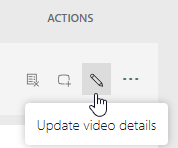
-ou-
Pour les vidéos d’événements en direct, dans le menu Plus , cliquez sur Mettre à jour les détails de la vidéo
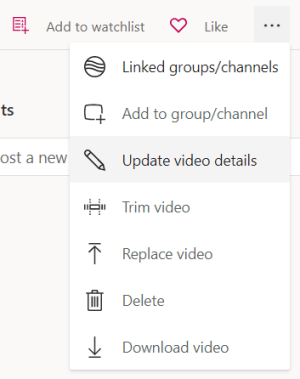
-
Sélectionnez Remplacer la vidéo dans la barre supérieure ou « ... » Icône (Menu Plus)
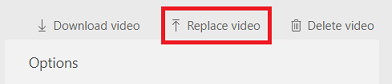
-ou-
Pour les vidéos d’événements en direct, dans le menu Plus , cliquez sur Remplacer la vidéo
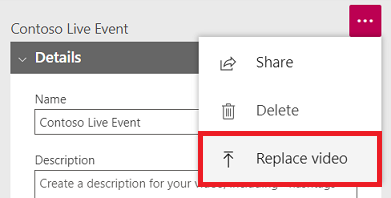
Attention : Lorsque vous chargez la nouvelle version, Stream supprime définitivement l’ancienne version. Veillez à effectuer l’étape 4 avant de charger la nouvelle version.
-
Avant de charger la nouvelle version :
-
Enregistrez tous les fichiers qui vous seront utiles : la vidéo d’origine, les fichiers de légende et de sous-titres, et les miniatures
-
Si vous avez des formulaires sur la vidéo, notez où ils apparaissent dans l’original et décidez si vous souhaitez les utiliser dans la nouvelle version
-
-
Faites glisser la nouvelle vidéo sur la page Remplacer la vidéo ou cliquez sur Parcourir pour sélectionner le fichier
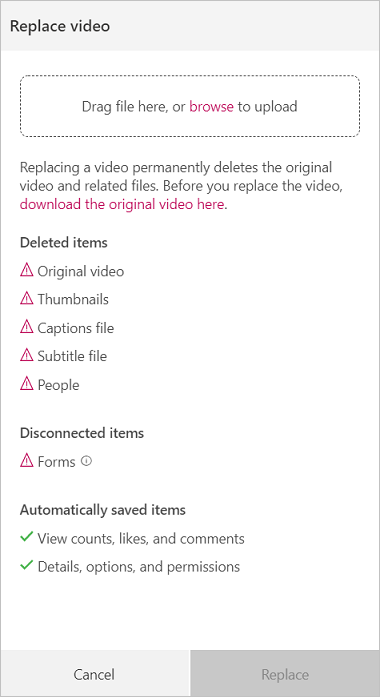
-
Cliquez sur Remplacer.
-
Pendant le chargement et le traitement de la vidéo, la page de détails de la vidéo est ouverte et affiche le pourcentage de chargement et de remplacement terminé en haut de la page
-
Lorsque la nouvelle version de la vidéo est publiée, vous recevez une notification indiquant qu’elle est prête à être utilisée
Voir aussi
Autorisations et confidentialité
Modifier les détails de la vidéo
Ajouter une enquête, un sondage ou un questionnaire à une vidéo










